Excel képlet: A cellákat megszámolja
Ez a cikk azokra a cellákra vonatkozó Excel képletekre összpontosít, amelyek pontosan megegyeznek egy megadott szöveglánccal vagy részlegesen megegyeznek az adott szöveglánccal, ahogy az alábbi képernyőképeken látható. Először megmagyarázza a képlet szintaxisát és argumentumát, valamint példákat ad a jobb megértéshez.
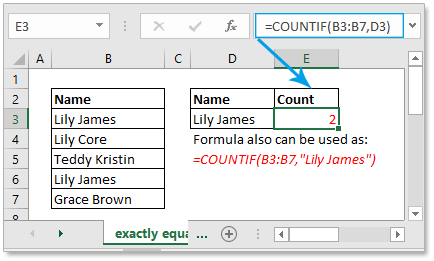

Számolja a cellákat pontosan egyenlő
Számolja a sejteket részleges egyenlő
Számolja a cellákat pontosan egyenlő
Ha azt szeretné, hogy a cellák pontosan megegyezzenek egy adott kritériummal, kiválaszthatja a COUNTIF vagy a SUMPRODUCT (az EXACT funkcióval kombinálva) függvényt, hogy pontosan megegyező cellákat számoljon kis- és nagybetűk nélkül.
A cellákat pontosan meg kell egyezni a kis- és nagybetűk nélkül
Általános képlet:
| COUNTIF(range, criteria) |
érvek
|
Példa:
Például itt van egy névsor, most meg szeretné számolni a cellák számát, amelyek pontosan megfelelnek a „Lily James” kifejezésnek, kérjük, használja az alábbi képletet:
| =COUNTIF(B3:B7,D3) |
Or
| =COUNTIF(B3:B7,"Lily James") |
A fenti képletekben B3: B7 az a tartomány, ahonnan a sejteket számolni kívánja, D3 vagy „Lily James” az a kritérium, amellyel a sejteknek meg kell egyezniük.
A sajtó belép gombot a megszámolt eredmény megszerzéséhez, lásd a képernyőképet:

A cellákat pontosan meg kell egyezni a kis- és nagybetűkkel
Általános képlet:
| SUMPRODUCT((--EXACT(value,range)) |
érvek
|
Példa:
Itt található a terméknevek listája, most meg akarja számolni a cellák számát, amelyek pontosan megegyeznek az „AA-1” betűkkel a kis- és nagybetűk között, kérjük, használja az alábbi képletet:
| =SUMPRODUCT(--EXACT(D11,B11:B15)) |
Or
| =SUMPRODUCT(--EXACT("AA-1",B11:B15)) |
A fenti képletekben B11: B15 az a tartomány, ahonnan a cellákat meg szeretné számolni, a D11 vagy az „AA-1” az a kritérium, amellyel a sejteknek meg kell egyezniük.
A sajtó belép gombot a megszámolt eredmény megszerzéséhez, lásd a képernyőképet:

Számolja a sejteket részleges egyenlő
Ha meg szeretné számolni a cellák részecske-egyezését egy adott szöveges karaktersorozattal, akkor a COUNTIF függvényt is használhatja ennek a feladatnak a kezelésére.
A COUNTIF függvény képletszintaxisának és argumentumának megértéséhez olvassa el a fenti részt. Itt egy konkrét példát fogok bemutatni, hogy elmagyarázzam, hogyan lehet a sejtek részecskéit megszámolni az adott értékkel.
Példa:
Itt van egy lista a gyümölcsökről, és most az a feladat, hogy megszámolja az „an” -t tartalmazó cellákat. Kérjük, használja az alábbi képletet:
| =COUNTIF(B3:B7,D3) |
Or
| =COUNTIF(B3:B7,"*an*") |
A fenti képletekben B3: B75 az a tartomány, ahonnan a cellákat számolni kívánja, D3 vagy „* an *” az a kritérium, amelynek a celláknak meg kell egyezniük. * a helyettesítő karakter bármilyen karakterlánc jelölésére, ebben az esetben a * an * azt jelenti, hogy a cella tartalmazza az „an” karakterláncot.
A sajtó belép gombot a megszámolt eredmény megszerzéséhez, lásd a képernyőképet:

Mintafájl
 Kattintson a minta fájl letöltéséhez
Kattintson a minta fájl letöltéséhez
Relatív képletek
- A nem egyenlő cellák száma
A COUNTIF függvény segítségével megszámolhatja azokat a cellákat, amelyek nem egyenlőek vagy nem tartalmaznak megadott értéket. - Számolja meg az x vagy y értékkel rendelkező cellákat
Bizonyos esetekben érdemes megszámolni azon cellák számát, amelyek megfelelnek a két feltétel egyikének, ebben az esetben használhatja a COUNTIF függvényt. - Számolja meg az x és y egyenlő cellákat
Ez a cikk itt bemutatja a képletnek megfelelő cellák számolásának képletét. - A cellák száma nagyobb vagy kisebb, mint
Ez a cikk arról beszél, hogy a COUNTIF függvénnyel hogyan lehet megszámolni a számnál nagyobb vagy kevesebb cellát
A legjobb irodai termelékenységi eszközök
Kutools for Excel - segít kitűnni a tömegből
A Kutools for Excel több mint 300 funkcióval büszkélkedhet, Győződjön meg arról, hogy amire szüksége van, csak egy kattintásnyira van...

Office lap – A lapos olvasás és szerkesztés engedélyezése a Microsoft Office programban (beleértve az Excelt is)
- Egy másodperc a tucatnyi nyitott dokumentum közötti váltáshoz!
- Csökkentse az egérkattintások százait az Ön számára minden nap, búcsút mondjon az egér kezének.
- 50% -kal növeli a termelékenységet több dokumentum megtekintésekor és szerkesztésekor.
- Hatékony lapokat hoz az Office-ba (beleértve az Excelt is), akárcsak a Chrome, az Edge és a Firefox.
